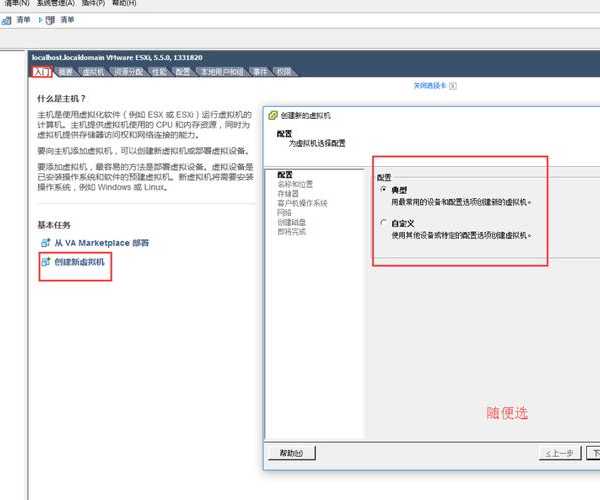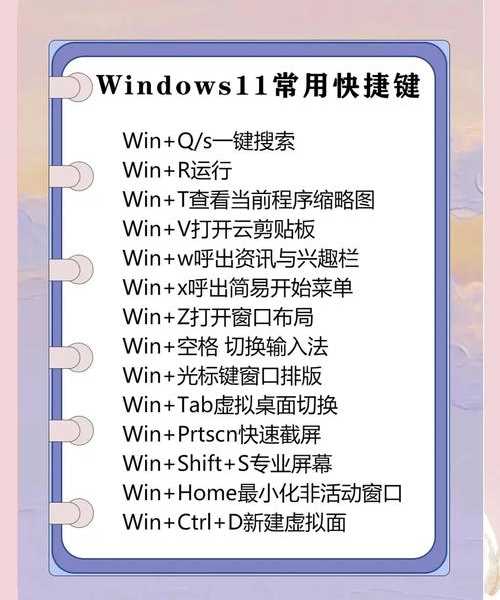还在为兼容性头疼?手把手教你搞定esxi windows11虚拟机部署
你好啊,我是老张,一个喜欢在实验室里折腾各种虚拟化技术的“老司机”。今天咱们不聊别的,就聊聊怎么在VMware ESXi上丝滑地安装和运行Windows 11。相信不少朋友,尤其是做开发、测试或者需要多系统环境的,都遇到过这个需求。别担心,这事儿没你想的那么复杂,跟着我的步骤走,保准你一次成功!
为什么要在ESXi上运行Windows 11?
灵活性与资源管理是核心优势
你可能会有疑问,直接在物理机上装Windows 11不好吗?当然可以,但对于需要同时运行多个系统,或者希望灵活分配硬件资源(比如CPU、内存)的朋友来说,在ESXi这样的企业级虚拟化平台上部署
esxi windows11虚拟机,优势就太明显了。
- 资源隔离:你的Windows 11虚拟机不会影响到ESXi主机上运行的其他服务。
- 快照与备份:随时可以给系统打个快照,折腾坏了秒速恢复,再也不用担心系统崩溃。
- 便携性:整个虚拟机可以轻松迁移到另一台ESXi主机,换硬件也不怕。
这正是
在esxi上安装windows11虚拟机的价值所在,它能满足你对系统灵活性、稳定性的高要求。
准备工作:兵马未动,粮草先行
搞定ESXi主机和Windows 11镜像
在开始创建
esxi windows11虚拟机之前,我们需要确保以下几样东西已经备齐:
- 一台安装好ESXi 7.0 U3或更新版本的主机:这是基础,老版本的ESXi可能对Windows 11支持不佳。
- Windows 11的ISO安装镜像文件:建议从微软官网下载正版镜像,确保来源干净。
- ESXi主机的管理权限:你需要能通过vSphere Client或Web Client登录管理界面。
- 足够的硬件资源:建议至少为Windows 11分配2核CPU、4GB内存和60GB的硬盘空间。
特别注意:TPM 2.0和安全启动
这是安装Windows 11时最常遇到的“拦路虎”。微软要求物理机具备TPM 2.0和安全启动(Secure Boot)功能,但在虚拟化环境中,我们可以通过软件方式模拟。
在进行
windows11虚拟机安装esxi配置时,你需要在虚拟机的设置中手动添加这两个模块,这是
配置esxi以运行windows11虚拟机的关键一步,后面我会详细演示。
实战演练:一步步创建你的Windows 11虚拟机
创建虚拟机并配置硬件
首先,登录你的ESXi管理界面,点击“创建/注册虚拟机”。
- 选择创建类型:默认“创建新虚拟机”。
- 设置名称和兼容性:给虚拟机起个名字,比如“My-Win11-VM”,兼容性选最新的ESXi版本。
- 选择客户机操作系统:这是关键!系列选“Windows”,版本务必选择“Windows 11 (64位)”。这一步决定了ESXi会为虚拟机提供最适合的硬件配置。
接下来是配置硬件,这里有几个要点:
- CPU和内存:根据你的需求分配,建议2核4G起步。
- 硬盘:选择“厚置备延迟置零”或“厚置备急切置零”,性能更好。容量建议60GB以上。
- CD/DVD驱动器:选择“数据存储ISO文件”,然后上传并选中你准备好的Windows 11 ISO镜像。
- 网络适配器:默认的VMXNET 3即可,性能最优。
关键步骤:添加虚拟TPM和安全启动
虚拟机创建好后,先别急着开机!我们需要编辑其设置,为
esxi windows11虚拟机添加必要的安全组件。
- 找到虚拟机,点击“编辑设置”。
- 点击“添加其他设备”,在下拉菜单中选择“可信平台模块”。这会自动添加一个虚拟的TPM 2.0芯片。
- 接下来,点击“虚拟机选项”选项卡,找到“引导选项”,将“安全引导”勾选上。
完成这两步,你的
windows11虚拟机安装esxi配置才算真正到位,可以绕过微软的硬件检测了。这正是
配置esxi以运行windows11虚拟机的精髓所在。
安装系统与安装VMware Tools
像在物理机上一样安装Windows 11
现在,可以开启虚拟机电源了!系统会从ISO镜像启动,进入熟悉的Windows 11安装界面。安装过程和在物理机上完全一样,按照提示操作即可。
安装VMware Tools
系统安装完成后,第一件事就是安装VMware Tools。它相当于虚拟机的“驱动程序包”,能极大提升
esxi windows11虚拟机的性能和体验。
- 在vSphere Client中,右键点击你的虚拟机,选择“客户机操作系统” -> “安装VMware Tools”。
- 虚拟机会自动加载一个虚拟光驱,运行里面的安装程序,一路“下一步”即可。
- 安装完成后重启虚拟机,你会发现显示分辨率正常了、鼠标移动更流畅了、还能在主机和虚拟机之间无缝复制粘贴文件了。
这个工具对于
优化esxi上的windows11虚拟机性能至关重要,务必安装。
性能优化与避坑指南
让你的Windows 11虚拟机飞起来
基础安装完成,我们来聊聊怎么
优化esxi上的windows11虚拟机性能。毕竟,谁都不想用一个卡顿的系统。
显卡与显示设置
- 在虚拟机设置中,将显卡类型设置为“自动检测”或“指定”,并确保3D图形支持已启用。这对于运行一些基础图形应用或获得更好的桌面体验有帮助。
- 在Windows 11内部,确保显示设置中的缩放比例合适,比如设置为100%或125%,避免界面模糊。
电源性能模式
在Windows 11的“电源模式”设置中,选择“最佳性能”。这能确保系统在需要时能全力运行,避免因节能策略导致的卡顿。
一个常见的坑:时间同步问题
有时虚拟机的时间会和宿主机的ESXi时间不同步。解决方法是在虚拟机设置的“选项”中,找到“VMware Tools”,勾选“将客户机时间与主机同步”。
通过以上这些
优化esxi上的windows11虚拟机性能的技巧,你的虚拟Win11用起来会顺手很多。
总结
好了,朋友们,关于在ESXi上部署Windows 11的完整流程和注意事项,我已经毫无保留地分享给大家了。从准备工作、关键配置到性能优化,希望能帮你顺利搞定
esxi windows11的部署。
记住,虚拟化技术最大的魅力就在于它的灵活性和可管理性。当你成功运行起第一个
esxi windows11虚拟机后,你就会发现,无论是用于软件开发测试,还是作为日常办公环境,它都是一个非常可靠且高效的解决方案。如果过程中遇到任何问题,欢迎随时交流!